이 안내서는 Emudeck을 설치하고 Steam 데크에서 게임 보이 게임을 플레이하는 방법에 대해 자세히 설명하여 Decky Loader 및 전동 공구로 성능을 향상시킵니다. 강력한 핸드 헬드 인 스팀 데크는 사용자 정의가 가능하여 레트로 게임에 이상적입니다.
시작하기 전에 :
 가 필요합니다.
가 필요합니다.
- 완전히 충전 된 스팀 데크.
- 게임 및 에뮬레이터 용 A2 MicroSD 카드.
- 합법적으로 얻은 게임 보이 롬.
- 블루투스 또는 유선 키보드 및 마우스 (쉬운 탐색을 위해 권장).
Steam Deck의 시스템 설정에서 개발자 모드 및 CEF 디버깅을 활성화 한 다음 데스크탑 모드로 전환하십시오.
Emudeck 설치 :
데스크탑 모드에서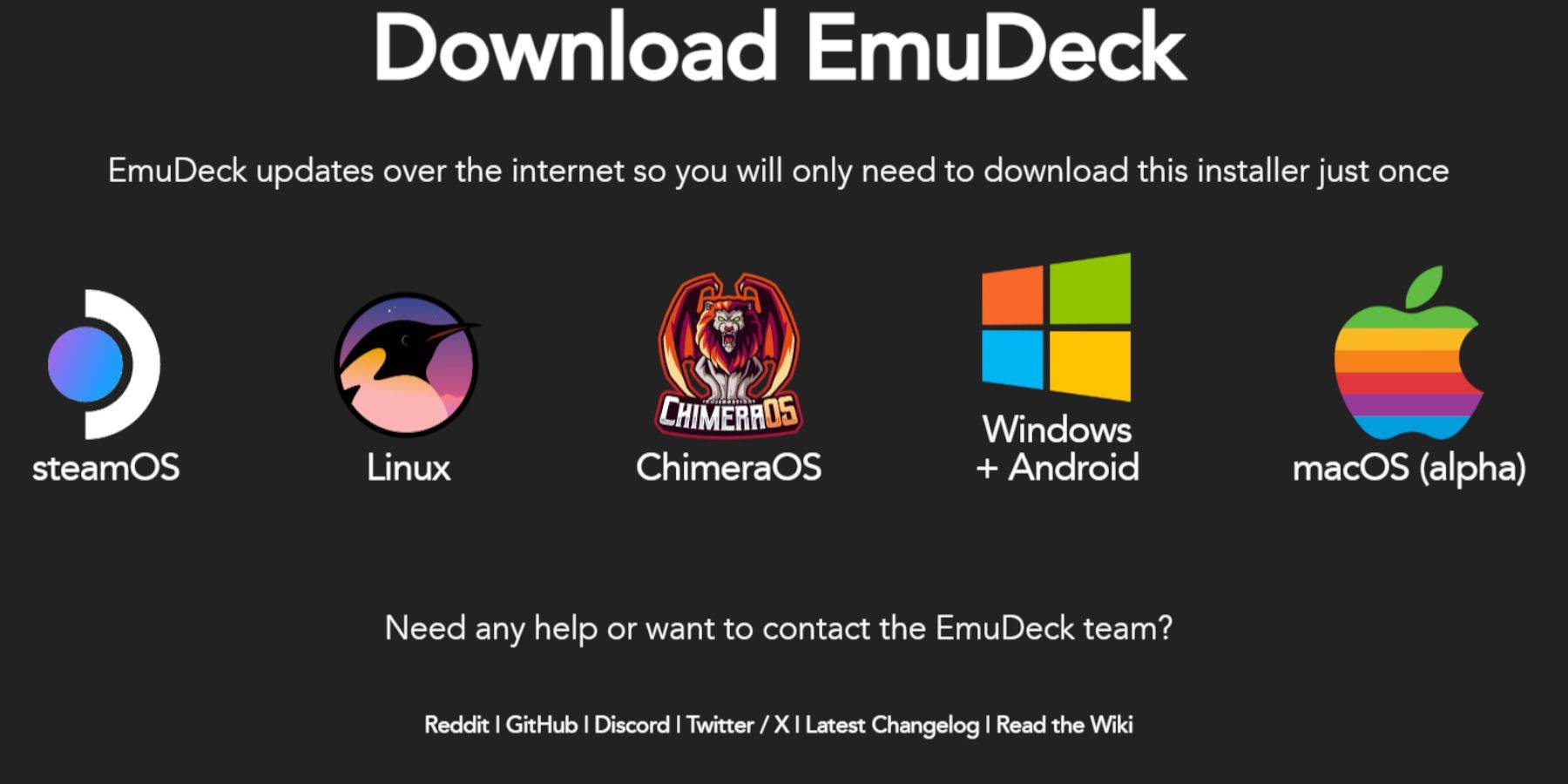 공식 웹 사이트에서 emudeck을 다운로드하십시오. SD 카드를 기본 설치 위치로 선택하고 사용자 정의 설치를 선택하십시오. 원하는 에뮬레이터 (레트로 아크, 에뮬레이션 스테이션, 스팀 ROM 관리자 권장)를 선택하십시오. AutoSave를 활성화합니다.
공식 웹 사이트에서 emudeck을 다운로드하십시오. SD 카드를 기본 설치 위치로 선택하고 사용자 정의 설치를 선택하십시오. 원하는 에뮬레이터 (레트로 아크, 에뮬레이션 스테이션, 스팀 ROM 관리자 권장)를 선택하십시오. AutoSave를 활성화합니다.
빠른 설정 (Emudeck) :
Emudeck 내에서 IMGP%, AutoSave 활성화, 컨트롤러 레이아웃 일치, Bezels, Nintendo Classic AR 및 LCD 핸드 헬드.
게임 보이 게임 추가 :
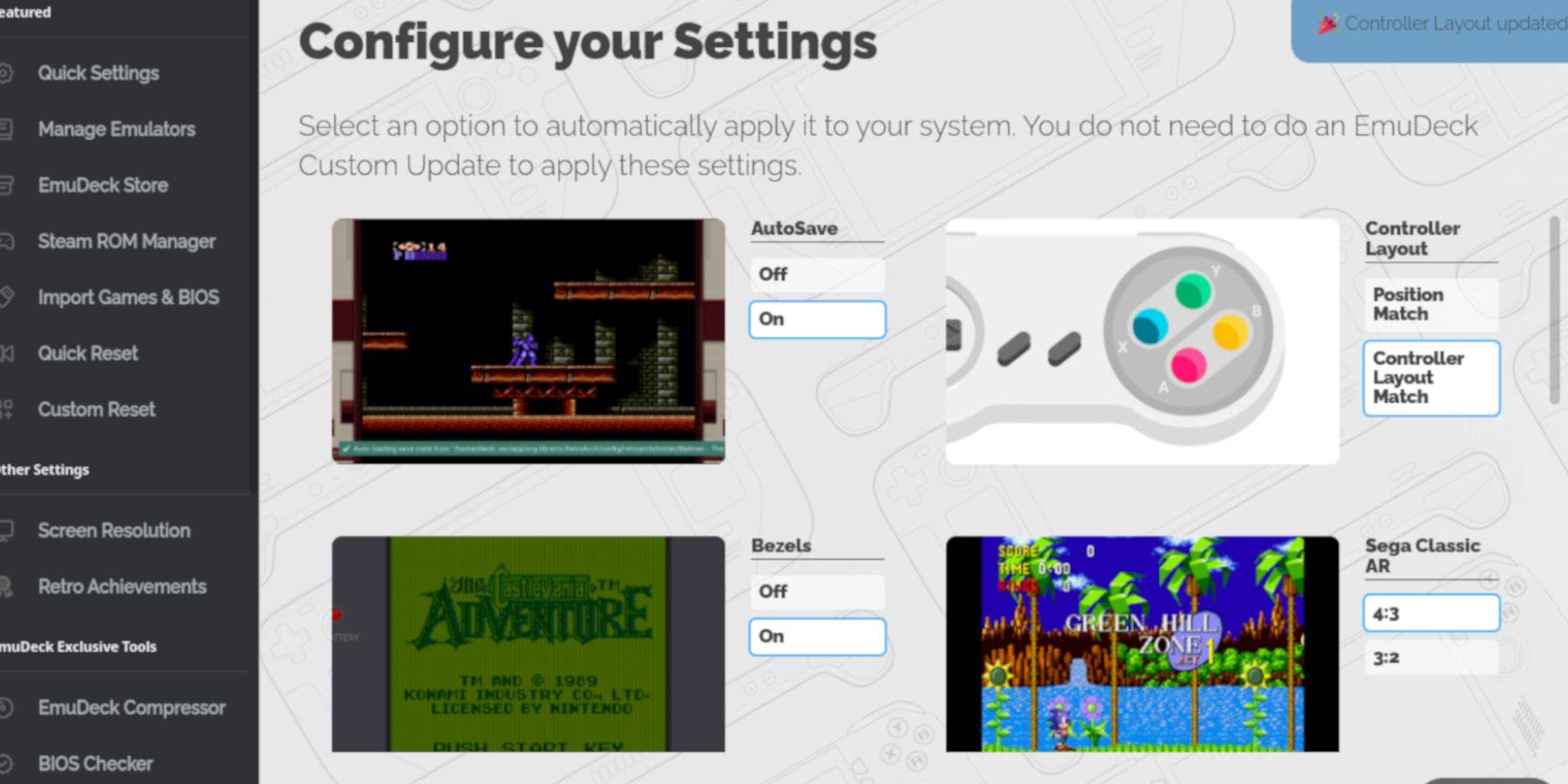 Dolphin 파일 관리자를 사용하여 SD 카드의
Dolphin 파일 관리자를 사용하여 SD 카드의Emulation/ROMS/GB 폴더로 이동하여.GB ROM 파일을 전송하십시오. 올바른 파일 이름을 확인하십시오.
Steam ROM 관리자 :
Emudeck 내에서 Steam ROM 관리자를 사용하여 게임 보이 게임을 Steam 라이브러리에 추가하십시오. 소포 토글을 비활성화하고 게임을 추가하고 증기에 저장하십시오.
게임 보이 게임 플레이 :
Steam Library의 컬렉션 탭을 통해 게임 보이 게임에 액세스하십시오. 게임을 시작하고 RetroArch 메뉴 ( + y 버튼 선택)를 사용하여 색상 설정 (GB 색상화)을 사용자 정의하십시오.
에뮬레이션 스테이션 :
 또는 Steam Library의 컬렉션 탭 내에서 에뮬레이션 스테이션을 통해 게임을 시작하십시오. RetroArch 메뉴는 여기에서도 액세스 할 수 있습니다.
또는 Steam Library의 컬렉션 탭 내에서 에뮬레이션 스테이션을 통해 게임을 시작하십시오. RetroArch 메뉴는 여기에서도 액세스 할 수 있습니다.
데키 로더 및 전동 공구 설치 :
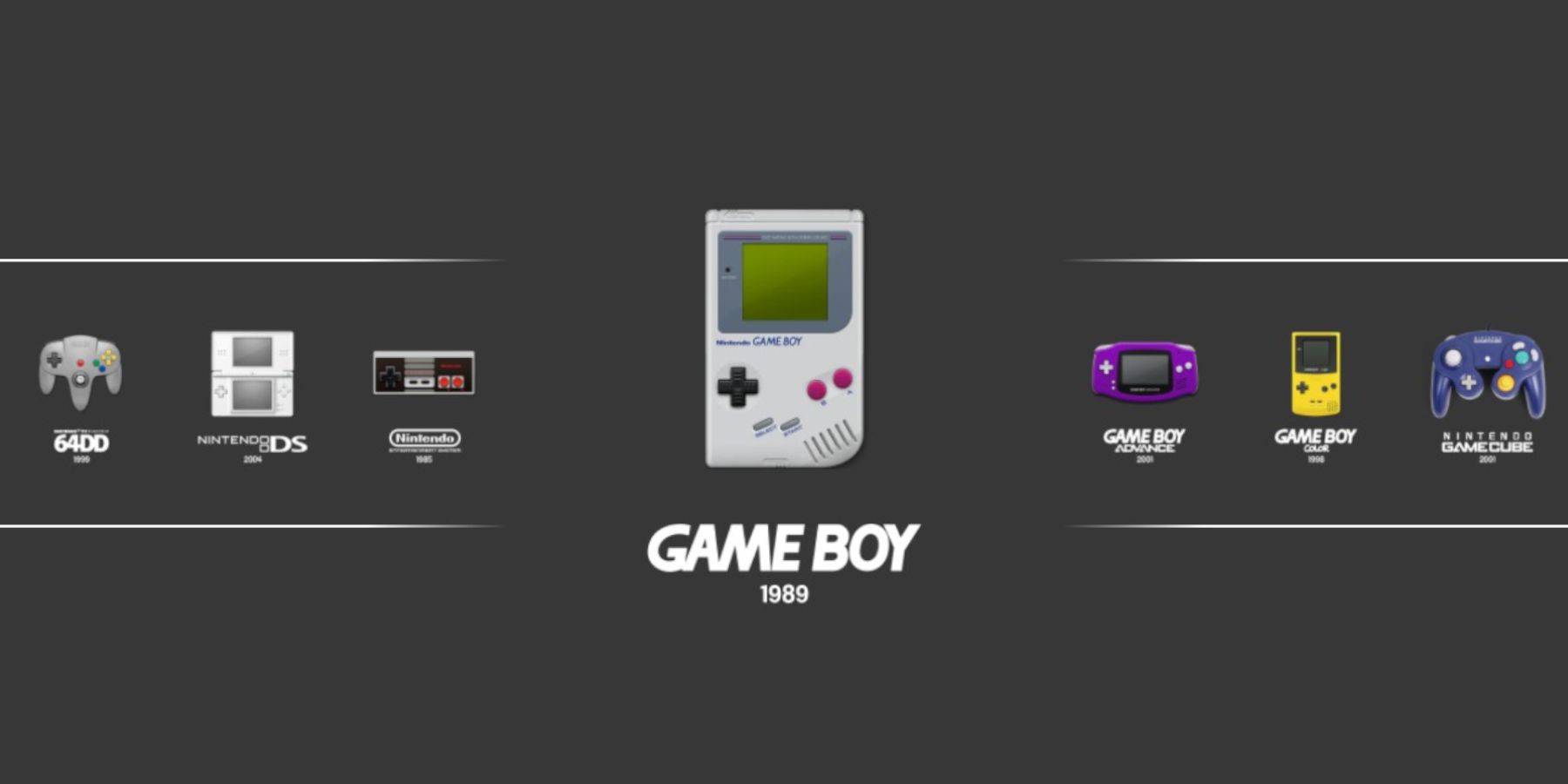 데스크탑 모드의 GitHub 페이지에서 Decky Loader를 설치하십시오. 그런 다음 Decky Store를 사용하여 Power Tools 플러그인을 설치하십시오.
데스크탑 모드의 GitHub 페이지에서 Decky Loader를 설치하십시오. 그런 다음 Decky Store를 사용하여 Power Tools 플러그인을 설치하십시오.
전동 공구 설정 :
전동 공구에서 IMGP%, SMT를 비활성화하고 스레드를 4로 설정하고 성능 메뉴에서 고급 뷰를 활성화하고 GPU 클록 주파수를 1200으로 수동으로 설정하고 게임 별 프로파일을 사용합니다.
스팀 데크 업데이트 후 데키 로더 복원 :
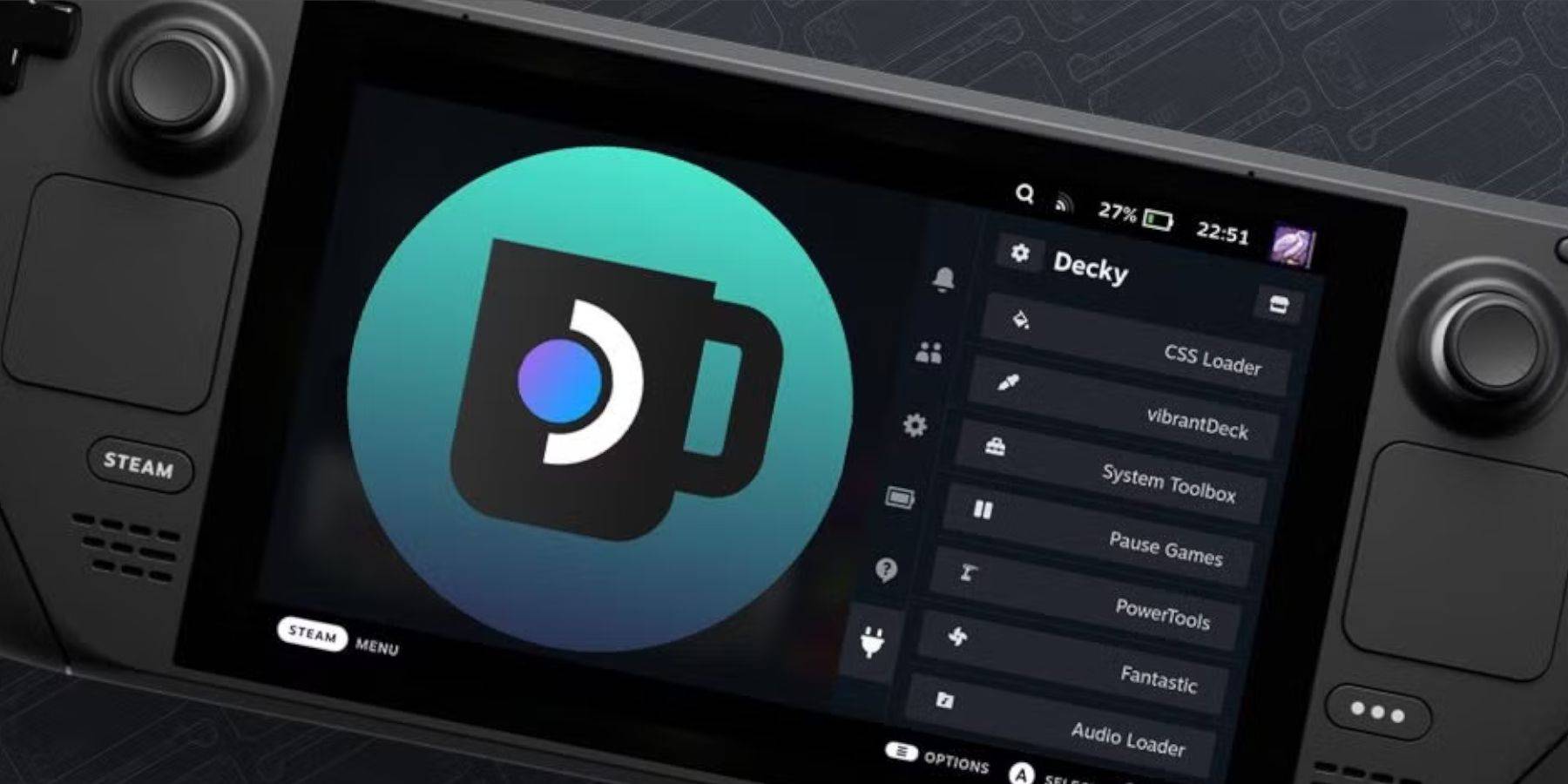 스팀 데크 업데이트 후 데스크톱 모드의 GitHub 페이지에서 Decky Loader를 다시 설치하십시오. 이것은 플러그인과 설정을 복원합니다.
스팀 데크 업데이트 후 데스크톱 모드의 GitHub 페이지에서 Decky Loader를 다시 설치하십시오. 이것은 플러그인과 설정을 복원합니다.
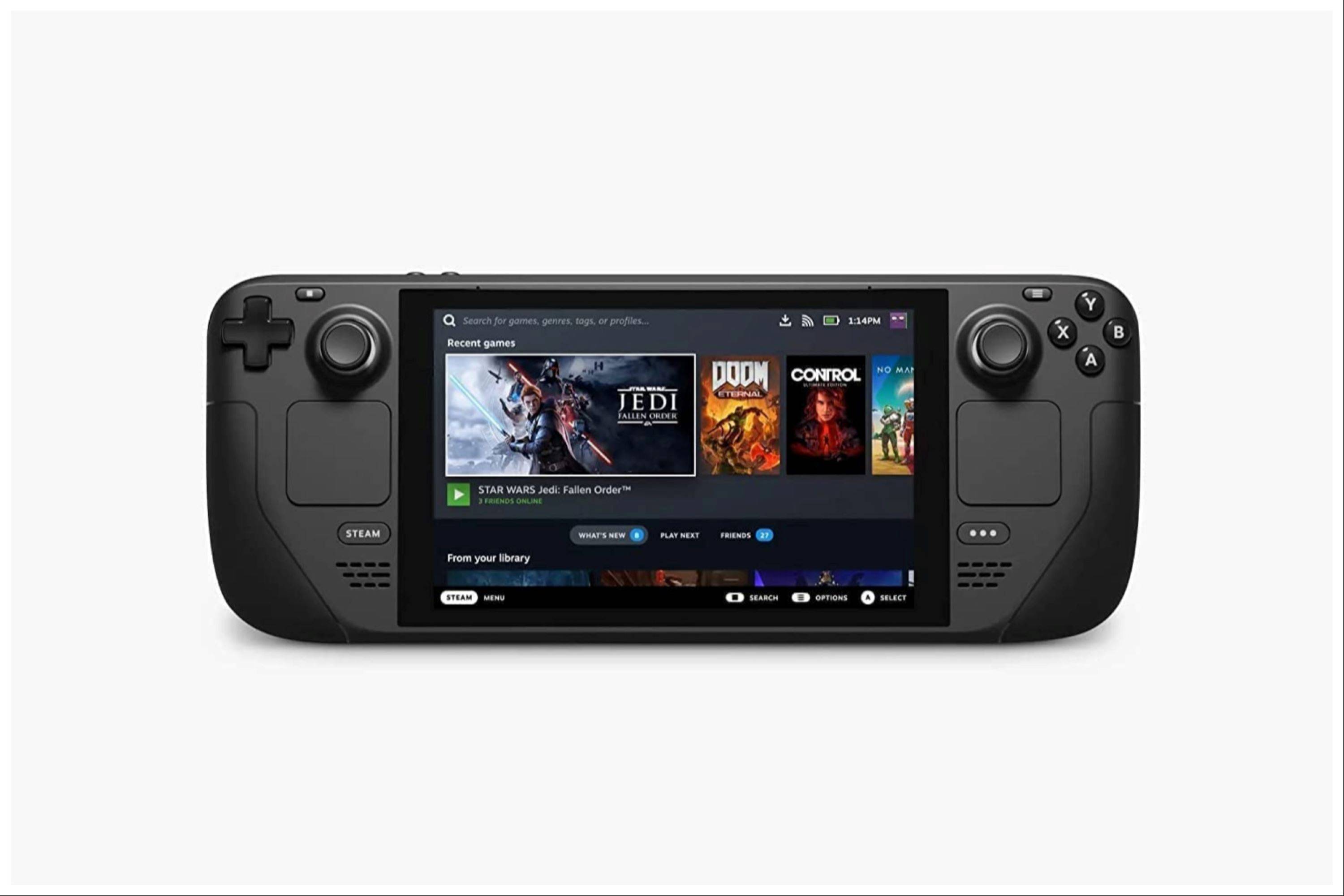 스팀 데크에서 게임 보이 게임을 즐기십시오! 더 큰 화면은 레트로 게임 경험을 크게 향상시킵니다.
스팀 데크에서 게임 보이 게임을 즐기십시오! 더 큰 화면은 레트로 게임 경험을 크게 향상시킵니다.


















